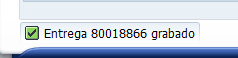Datos a utilizar:
- expedic./Pto.recepción: 1000
- Borrar intervalo de fechas de selección
- Destinatario mcía.: código del cliente solicitante
Pulsar botón “Ejecutar”
Seleccionar las posiciones del pedido que correspondan con el pedido creado anteriormente.
Pulsar botón “Diálogo”:
Nota: también se puede realizar una entrega individual, utilizando la transacción VL01N.
Pestaña Picking
- : 1020 (almacén del material)
Al grabar el documento, se mostrará el número de entrega en la esquina inferior izquierda:
Para realizar el ejercicio 14 en SAP LO utilizando la transacción VL10 para la creación de una entrega:
- Inicia sesión en SAP: Accede al sistema SAP con tus credenciales de usuario.
- Abre la transacción VL10: Utiliza la barra de transacciones de SAP e ingresa la transacción VL10 o ve al menú de SAP y navega hasta la ruta: Logística > Ventas y distribución > Entrega > Crear > Agrupación de pedidos para la entrega.
- Selecciona los criterios de selección: En la pantalla inicial de VL10, se te pedirá que ingreses los criterios de selección para agrupar los pedidos y crear la entrega. Puedes seleccionar diferentes parámetros, como el cliente, el tipo de pedido, el estado del pedido, el rango de fechas, entre otros, según tus necesidades específicas.
- Ejecuta la agrupación de pedidos: Una vez que hayas ingresado los criterios de selección, haz clic en el botón de ejecución o presiona Enter para agrupar los pedidos según los parámetros especificados.
- Revisa los pedidos agrupados: Después de ejecutar la agrupación de pedidos, se mostrará una lista de pedidos que cumplen con los criterios de selección ingresados. Puedes revisar los pedidos agrupados y asegurarte de que incluyan los pedidos que deseas procesar en la entrega.
- Crea la entrega: Una vez que hayas revisado los pedidos agrupados, selecciona los pedidos que deseas incluir en la entrega y haz clic en el botón «Crear entrega» o utiliza la opción correspondiente en la pantalla.
- Verifica la entrega creada: Después de crear la entrega, verifica que se haya creado correctamente revisando los detalles de la entrega, como los productos incluidos, las cantidades, las fechas de entrega, etc.
- Finalización: Una vez completada la creación de la entrega, puedes cerrar la transacción VL10 o realizar cualquier otra acción adicional según sea necesario.